更新时间:2023-05-24
操作场景
SANGFOR WOC设备工作在双机时,只有主机可以和其他WOC设备通讯,备机此时不工作,主机会把自己的当前配置通过串口线发送给备机,确保主备机配置始终保持一致。当主机出现问题时,备机会自动切换成主机并接替主机和其他WOC设备进行通讯,确保网络的可靠性。
前置条件
- WOC做双机时,软件要同版本,设备要同型号。
- WOC双机只能用串口做双机,高端型号7150的WOC的串口是9针的那就用DB-9那种类型的串口线去做双机。
- 主机和备机用双机线连接后,先开主机电源,等主机Alarm灯熄灭后,再开备机电源,防止备机在通电情况下直接连接双机线,这样可能会造成已经配置好的主机切换成备机被同步配置。
- WOC双机线类似全反线,两头线序完全相反即可。
- SANGFOR WOC设备可以在路由模式、网桥模式、单臂模式下使用双机部署来提高网络的冗余性,两台SANGFOR WOC设备之间通过串口线进行连接。
注意事项
- 开启双机服务会重启设备。
- 启用串口故障检测功能,则主备机必须接在同一个二层交换机上,否则串口故障检测功能失效。
操作步骤
- 在WOC主机上开启双机服务并配置主机双机配置。
- 开启备机双机服务并配置双机配置。
- 双机维护如下图。
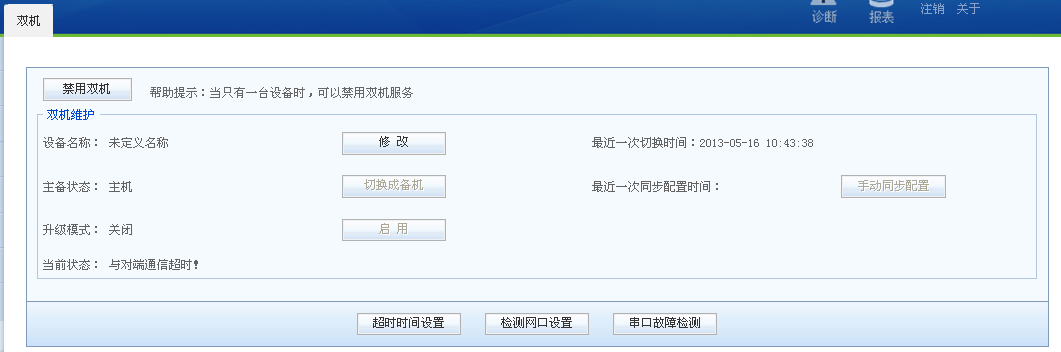
各配置项说明:
• [禁用双机]用来禁用或者启用双机功能。
• [设备名称]:用来设置主机或者备机的设备名称,结合主备状态就可以知道是否发生了主备切换。点击<修改>,可以修改设备名称。
• [主备状态]:用来查看当前设备的双机状态。点击<切换成备>机,可以立刻进行主备机的切换。
• [升级模式]:在需要对当前WOC设备进行升级时,为了确保升级时的重启不会导致WOC设备进行主备切换,需要先启用升级模式,再进行WOC设备的版本升级。
• [当前状态]:显示当前的主备机通信状态。
• [最近一次切换时间]:用来显示最后一次主备切换发生的时间。
• [最近一次同步配置时间]:用来显示最后一次主备机配置同步发生的时间。
- 点击<手动同步配置>可以立即进行主备机配置同步。
• [超时时间设置]用来设置双机状态检测的超时时间,一旦超过设置的时间备机还没有收到主机设备的心跳信号,则备机将认为主机异常并将自身工作模式切换为主机。如下图。
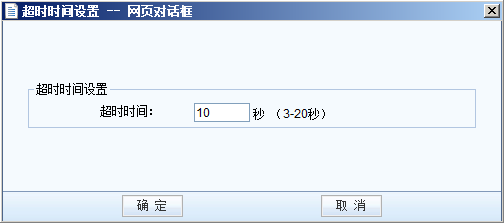
• [检测网口设置]用来设置对主机网口的检测,当勾选的网口检测不到正常的网口连接状态时(例如拔线或者网口故障),会发生主备切换,切换至备机进行工作,如下图。
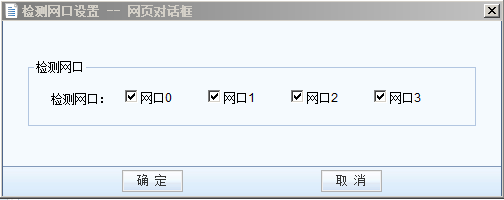
• [串口故障检测]用来设置当串口线发生故障时,是否通过网络来进行双机状态探测并决定是否进行网络切换,如下图。
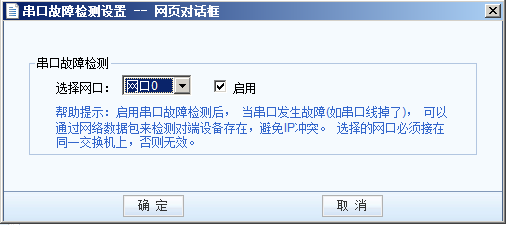
• 选择需要检测的网口,并勾选[启用],则启用串口检测功能。当主备机设备串口之间无法正常通讯时(串口故障或者串口线掉落),备机会通过选择的网口发送广播包来检测主机是否存在,如果存在,则备机将不进行主备切换,避免同一个局域网的2台设备使用相同的IP地址造成的IP冲突。
- 主机与备机都配置完成之后,将备机关机并通过全反线将主机和备机互联。
- 备机开机,即可组建好双机。




